Beberapa hari yang lalu saya diajak
bos saya ketempat klien.
Bos saya, sebut saja Pak H ini akan melakukan training software aplikasi
yang sudah dibuat oleh kantor kami dan software ini adalah
pesanan dari klien. Kebetulan yang terakhir memegang source code aplikasi tersebut adalah saya, sehingga yang diajak ke
tempat klien tersebut adalah saya.
Aplikasi yang akan ditrainingkan ini berbasis web, sehingga mau tidak mau aplikasi ini memerlukan web server agar bisa bisa diakses oleh pengguna, sebut saja klien. Saya ceritakan sedikit kondisi jaringan di kantor klien. Kantor klien ini bertingkat empat dan terletak dipinggir jalan kota Jakarta. Kantor ini sudah mempunyai jaringan intranet dengan menggunakan kabel LAN. Dengan satu pc yang dijadikan server untuk tempat menampung file-file sharingan karyawan dan aplikasi proxy untuk akses ke internet. Dengan tidak adanya jaringan wifi yang aktif dikantor tersebut sungguh tidak memungkinkan laptop dari luar bisa terkoneksi dengan jaringan yang ada pada kantor tersebut. Padahal untuk melakukan training tersebut paling tidak kami memerlukan jaringan wifi, karena didalam ruang meeting yang akan digunakan untuk tempat training tidak terjangkau jaringan kabel LAN.
Dengan keterbatasan tersebut, Pak H meminta saya dengan menggunakan
laptop saya untuk digunakan sebagai hotspot. Dengan file batch yang
pernah saya buat dan dengan sedikit konfigurasi di laptop saya jadilah laptop
saya sebagai hotspot sekaligus router untuk sarana training. Secara
sederhana topologi jaringan dikantor klien sebelum training adalah seperti ini.
 |
| Topologi jaringan kantor sebelum training |
Terlihat pada gambar, server terhubung langsung ke modem
yang mempunyai akses internet dan terhubung juga ke PC karyawan dengan
menggunakan switch hub sebagi terminalnya. Setiap PC karyawan dapat mengakses
server yang beralamatkan IP 192.168.1.4. Ada satu PC karyawan yang saya gunakan
untuk akses laptop saya ke server, lihat PC karyawan dengan IP 192.168.1.254. PC
tersebut saya gunakan karena terletak di ruangan yang dekat dengan ruang
meeting, sehingga memungkinkan hotspot dari laptop saya nantinya bisa
sampai ke ruang meeting. Untuk keperluan
tersebut, jaringan kabel LAN pada PC tersebut saya cabut dan saya masukkan ke
laptop saya, konfigurasi IP saya samakan sehingga laptop saya dapat mengakses
server dengan lancar. Setelah dipastikan laptop saya bisa terhubung ke server
selanjutnya adalah mengaktifkan hotspot pada laptop saya. Sehingga topologinya menjadi
seperti ini.
 |
| Topologi jaringan saat digunakan untuk training |
Terlihat pada gambar tersebut,
yang tadinya PC karyawan dengan IP 192.168.1.254 saya ganti dengan laptop saya
dengan menyamakan konfigurasi pada IP nya. Dengan mengaktifkan hotspot pada laptop saya
dan klien menghubungkan wifinya ke hotspot yang saya buat maka klien yang
berada diruang meeting sekarang bisa terhubung ke server dengan melalui laptop
saya.
Lalu bagaimana caranya mengaktifkan hotspot pada laptop
saya? Untuk melakukannya saya biasa menggunakan file batch buatan saya. Apa itu
file batch? Untuk selengkapnya sampeyan
bisa mencarinya di google mas bro, tapi intinya file batch ini berisi skrip
yang bisa dijalankan di CMD pada sistem operasi Microsoft Windows. Jika sampeyan pengen menggunakannya silahkan copy saja skrip berikut kemudian di paste ke notepad dan Save As dengan nama sesuai keinginan,
tapi jangan lupa belakangnya tambahi .bat
(*baca dot bat) dan Save as typenya
diganti All Files. Misal punya saya, saya namai hotspotku.bat.
Ini kodenya:
@echo off :disclaimer rem This mini tool was created by Richad Avianto - @aviantorichad title @aviantorichad - HotspotKu mode 65,8 echo Pastikan tool ini berjalan sebagai Administrator! echo. pause goto setup :setup cls echo Silahkan masukkan nama SSID dan Password sesuai keinginan anda. echo ------- x = Exit set "ssid=99" set "pass=99" set "aktif=99" set/p "ssid=SSID : " if %ssid%==99 ( goto setup ) if %ssid%==x ( goto exit ) if %ssid%==X ( goto exit ) set/p "pass=Password[8] : " if %pass%==99 ( goto setup ) if %pass%==x ( goto exit ) if %pass%==X ( goto exit ) set "mode=allow" echo. set/p "aktif=Aktifkan hotspot sekarang ?[y/n] " if %aktif%==99 ( goto setup ) if %aktif%==x ( goto exit ) if %aktif%==X ( goto exit ) if %aktif%==n ( goto exit ) if %aktif%==N ( goto exit ) if %aktif%==y ( goto apply ) if %aktif%==Y ( goto exit ) goto setup :apply netsh wlan set hostednetwork mode=allow ssid=%ssid% key=%pass% if %errorlevel% equ 0 ( goto start ) else ( goto msgno ) goto start :start netsh wlan start hostednetwork goto finish :finish pause if %errorlevel% equ 0 ( goto msgok ) else ( goto msgno ) goto exit :msgok msg * [SUKSES] Hotspot is ready to use with SSID : %ssid% and Password : %pass% goto exit :msgno msg * [GAGAL] Password minimal 8 karakter dan ingat! Tool ini harus dijalankan sebagai Administrator :exit set ssid= set pass= set aktif= exit
 |
| Save as hotspotku.bat |
Selain membuat file batch untuk mengaktifkan hotspot, saya
juga membuat file batch untuk mematikan hotspot tersebut. Silahkan copy skrip
berikut dan paste pada notepad kemudian Save As dengan nama sesuai keinginan,
sekali lagi jangan lupa tambahi .bat dan
Save as typenya diganti All Files. Misal punya saya, saya namai killhostpotku.bat.
Ini kodenya:
@echo off :disclaimer rem This mini tool was created by Richad Avianto - @aviantorichad title @aviantorichad - HotspotKu mode 65,8 echo Pastikan tool ini berjalan sebagai administrator! echo. pause cls netsh wlan stop hostednetwork pause
 |
| Save as killhotspotku.bat |
Dengan dua file yang saya buat tadi saya bisa mengaktifkan
dan mematikan hotspot pada laptop saya. Cara penggunaanya gampang mas bro.
Begini caranya:
Untuk mengaktifkan hotspot
Klik kanan file batch yang sudah kita buat tadi
kemudian pilih Run as administator (saya menggunakan Windows 7). Pada
pertanyaan tentang User Account Control
tekan Yes
 |
| Run as administrator |
Tampilan awal file batch yang sudah dijalankan,
tekan Enter untuk melanjutkan
 |
| Tampilan awal hotspotku.bat |
Pada tampilan selanjutnya kita masukkan nama
hotspot kita pada isian SSID kemudian tekan Enter (contoh : aviantorichad_hotspot)
Dan isikan password minimal 8 karakter kemudian
tekan Enter (contoh: 12345678)
Pada pertanyaan selanjutnya tekan Y untuk mengaktifkan dan tekan N untuk membatalkan.
 |
| Isian pada hotspotku.bat |
Jika selesai prosesnya tekan Enter, maka akan
muncul jendela pesan yang memberitahukan sukses atau tidaknya hotspot
dijalankan.
 |
| Peringatan sukses pada hotspotku.bat |
 |
| Peringatan gagal pada hotspotku.bat |
Jika keterangannya sukses, coba akses hotspot
tersebut dengan menggunakan laptop lain. Hubungkan dengan nama hotspot tadi dan
masukkan key/password sesuai dengan password yang kita buat
Pada kondisi saat ini laptop saya
belum 100% bisa digunakan untuk mengakses jaringan dengan lancar, maka untuk
membuatnya menjadi lancar saya mengatur IP pada laptop saya menjadi seperti
ini.
IP yang pada jaringan LAN
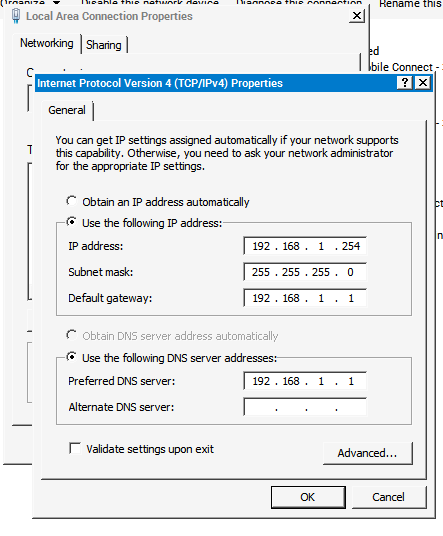 |
| Konfigurasi IP pada laptop saya yang terhubung dengan LAN |
Sharing
jaringan pada LAN yang terhubung ke server ke hotspot yang terhubung ke klien
 |
| Sharing jaringan LAN ke hotspot pada laptop saya |
 |
| Konfigurasi IP pada Virtial Wifi yang saya jadikan untuk hotspot |
Konfigurasi pada klien
Dan terakhir
saya sambungkan laptop pada klien dengan hotspot dari laptop saya,
sesuai dengan nama SSID dan key/password yang saya berikan pada hotspotku.bat tadi
 |
| Koneksi laptop klien dengan wifi yang sudah dibuat pada laptop saya |
Dengan sedikit konfigurasi IP pada wireless laptop klien agar bisa terhubung dengan server melalui hotspot pada laptop saya.
 |
| Konfigurasi IP pada klien |
Dengan konfigurasi yang seperti itu, saya
bisa mengkoneksikan laptop klien di ruangan meeting dengan server. Buat sampeyan yang mencoba mempraktekan tapi
mengalami kendala bisa disampekan mawon lewat
kolom komentar.


EC58D4C5B2
BalasHapushacker bulma
hacker arıyorum
tütün dünyası
hacker bul
hacker kirala
29B5DA0D85
BalasHapusTakipçi Satın Al
Whiteout Survival Hediye Kodu
Erasmus
Pasha Fencer Hediye Kodu
Türkiye Posta Kodu
FF8185BF0A
BalasHapusBeğeni Satın Al
Para ile Takipçi
Instagram Takipçi Atma